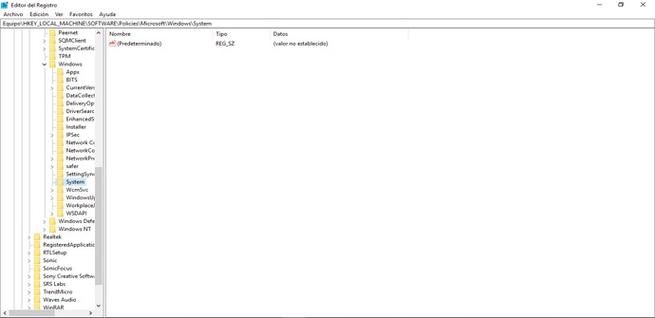Cómo bloquear por completo el historial de actividad secreto de Windows 10 y evitar que nos rastree
Tanto la seguridad como la privacidad son aspectos fundamentales para los usuarios. Podemos utilizar diferentes programas y herramientas que nos ayudan a mejorar ambas cosas. Sin embargo en los últimos tiempos hemos podido leer mucho sobre casos de empresas populares que filtran datos de los usuarios o programas que, de manera oculta, rastrean nuestros movimientos. Recientemente vimos que Windows 10 envía datos relacionados con el uso que le damos, pese a que lo desactivemos. Hoy, en este artículo, vamos a explicar cómo bloquear por completo el historial de actividad en Windows 10.
Cómo bloquear el historial de actividad de Windows 10
Para muchos usuarios puede ser interesante el poder bloquear por completo el historial de actividad en Windows 10. Es algo que, si bien no está muy accesible, podemos hacer sin muchas dificultades. Simplemente hay que seguir una serie de pasos que vamos a explicar en este artículo.
La forma más básica es la de ir a Configuración y deshabilitar allí el envío de datos. Pero como mencionamos anteriormente, esto no funciona. Pese a que lo configuremos así, Windows sigue enviando datos de nuestra actividad.
Ahora bien, tenemos dos formas más de realmente bloquear el envío del historial de actividad. Una de ellas es exclusiva de la versión de Windows 10 Pro. Por tanto vamos a centrarnos en la que es compatible también con Windows 10 Home y que seguro beneficia a muchos más usuarios.
Bloquear el envío de datos en Windows a través del Editor del Registro
A través del Editor del Registro podemos configurar una función que bloquee el envío del historial de actividad en Windows 10. Es un proceso sencillo, rápido, y que solo requiere de algunos pasos para activarlo.
Lo primero que tenemos que hacer es ejecutar regedit.exe. Para ello podemos ir al menú Inicio y escribir regedit y abrirlo. Nos pedirá permisos y aceptamos. Tenemos que contar con cuenta de administrador.
Una vez dentro hay que ir a la ruta HKEY_LOCAL_MACHINE\SOFTWARE\Policies\Microsoft\Windows\System.
En la parte derecha debería de haber una política llamada PublishUserActivities. Es posible que no esté, como en mi caso. Si no existe simplemente tenemos que crearla. Basta con hacer clic derecho en esa zona, pinchar en Nuevo y Valor de DWORD (32 bit). Le tenemos que dar el nombre que hemos escrito anteriormente.
Ahora, según el valor que le demos a PublishUserActivities, Windows 10 enviará o no un seguimiento de nuestro historial de actividad. Un valor 0 significa que está deshabilitado y un valor 1 quiere decir que está habilitado.
Para desactivar el historial de actividades en el dispositivo tenemos que hacer clic en este nuevo elemento y poner el valor 0. Para que los cambios se apliquen hay que reiniciar el sistema. Si en un futuro queremos volver a permitir que envíe el historial de actividades, simplemente hay que cambiar ese valor a 1.
En definitiva, siguiendo estos pasos podemos, al menos sobre el papel, bloquear el historial de actividades de Windows 10 y que no lo recopile. Ahora bien, ¿es realmente efectivo? Microsoft siempre podría encontrar la manera de recopilar datos de los usuarios.
Via: www.redeszone.net
 Reviewed by Anónimo
on
15:11
Rating:
Reviewed by Anónimo
on
15:11
Rating: